Win7系统自带杀毒软件windows defender,由于大家已习惯使用全家桶系列,所以这个功能有点鸡肋。如果不关闭还会出现冲突情况,这就需要将其关闭,那么要如何关闭windows defender呢?别着急,下面小编就给大家带来Win7旗舰版如何关闭windows defender的方法。
详细如下:
1、按下“Win+R”打开“运行”;
2、输入 gpedit.msc;
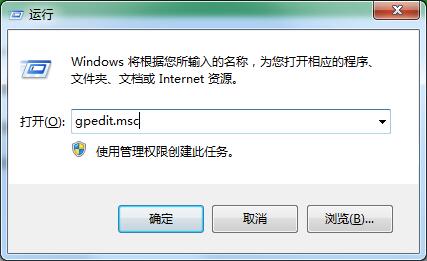
3、打开“本地组策略编辑器”;
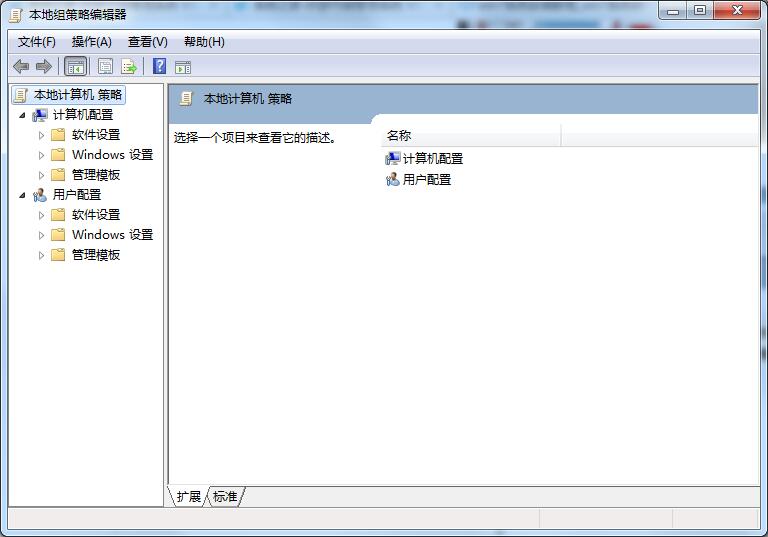
4、点击左侧“管理模板—》Windows组件”双击右侧 windows defender文件夹;
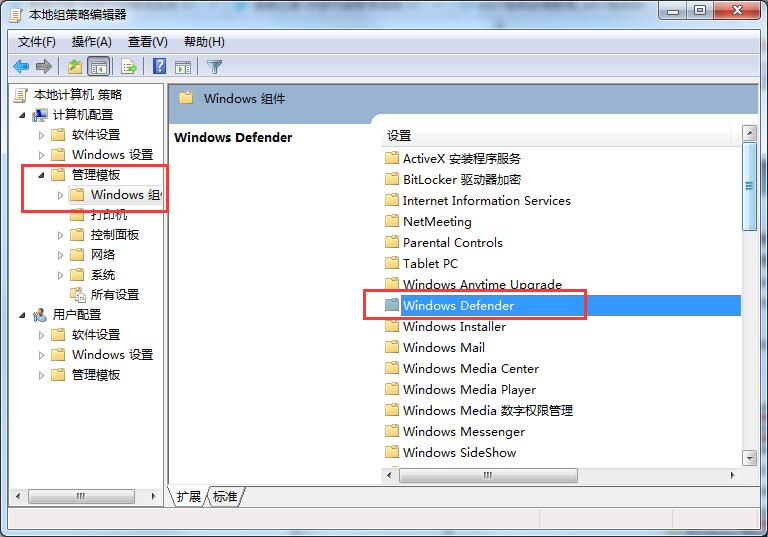
5、双击“关闭windows defender”;
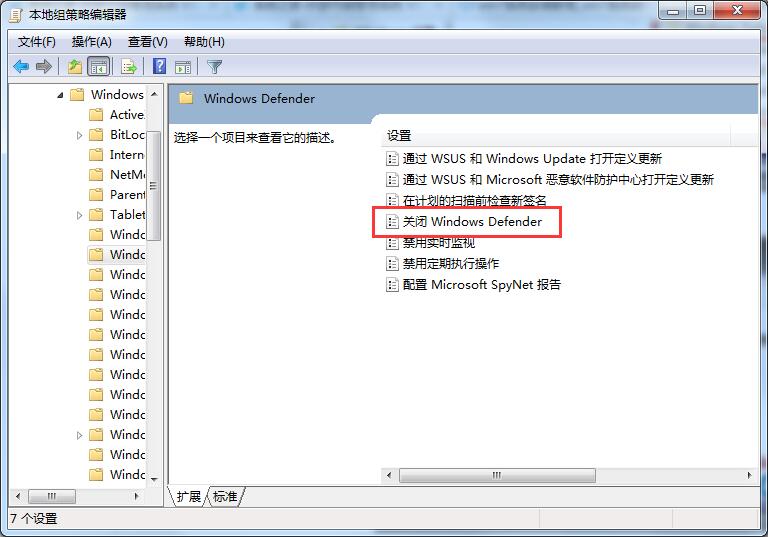
6、选择“已启用”,点击“应用”,再点击“确定”重启即可。
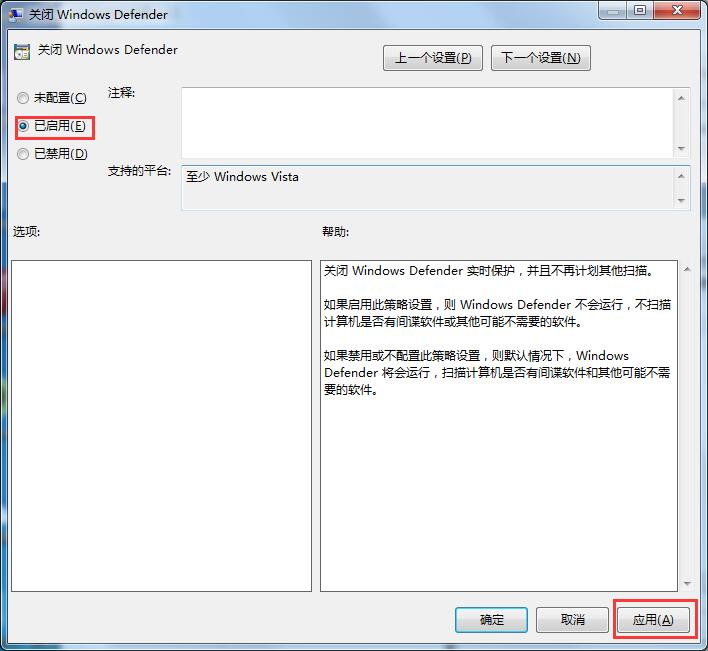
以上就是Win7旗舰版如何关闭windows defender的具体方法,希望可以帮助到你。
如何彻底关闭windows defender?
关闭实时保护
【WIN+I】组合键选择【更新和安全】,进入【Windows Defender】并【打开Windows Defender安全中心】,点击【病毒和威胁保护】进入【“病毒和威胁防护”设置】即可关闭“实时保护”。
彻底关闭Windows Defender
在Cortana搜索栏中输入“regedit”回车,进入注册表编辑器。定位到HKEY_LOCAL_MACHINE\SYSTEM\CurrentControlSet\Services\SecurityHealthService在右侧找到“start”并双击将“数值数据”由2更改为4即可。
若需重新打开,重复以上步骤并将4改回2即可。
注意:修改注册表有风险,需谨慎
以上方法适用于WIN10各版本,WIN10专业版除修改注册表外可以通过组策略彻底关闭Windows Defender
专业版用户彻底关闭Windows Defender
通过“WIN+R”组合键输入“gpedit.ms”回车进入组策略,依次点击“管理模板”“Windows组件”,找到并双击“Windows Defender”,双击关闭“Windows Defender”,点击“已启用”“确定”即可。
怎样关闭windows defender防火墙
彻底关闭windows defender方法一:
1、同时按下win+R键,打开运行命令
2、在运行命令里边输入gpedit.msc,点击确定,打开本地组策略编辑器。
3、在本地组策略编辑器上点击“计算机配置-管理模板-Windows组件-Windows Defender”,在窗口右侧找到“关闭Windows Defender”
4、双击打开关闭Windows Defender,选择“已启用”,最后点击“确定”。
5、现在你可以打开设置里的Windows Defender,可以看到实时保护是关闭的。
6、重启电脑再次打开设置Windows Defender查看,这时还是关闭的。它就不会自动打开了。同样打开一些软件时,也不会提示恶意软件了。
彻底关闭windows defender方法二:
1、右键点击桌面上的“此电脑”,然后选择“管理”
2、打开管理后,依次打开左侧的“服务和应用程序”——“服务”。
3、在“服务”里边找到“windows defender service”,双击它,点击“停止”,然后把启动类型设置为禁用。最后确定即可。
